StateBehaviour
StateBehaviourをカスタマイズするには、StateBehaviour用のスクリプトファイルを作成し、行いたい処理を記述する必要があります。
StateBehaviourスクリプトファイルの作成
- Projectウィンドウから作成したい場所で右クリック。
- 右クリックメニューから、「Create > Arbor > StateBehaviour C# Script」を選択。
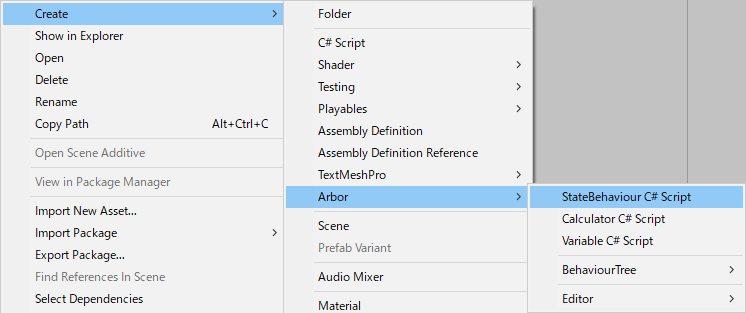
- ファイル名を入力して決定
呼び出される関数
作成したStateBehaviourをArborEditorにてステートに割り当てると、スクリプトの各関数が呼び出されるようになります。
- OnStateAwake
初めてステートに遷移してきたときに呼ばれます。 - OnStateBegin
ステートに遷移してきたときに呼ばれます。 - OnStateUpdate
ArborFSMのUpdate()のタイミングで呼ばれます。
毎フレーム呼ばれるかどうかはArborFSMのUpdate Settingsに依存。 - OnStateLateUpdate
ArborFSMのLateUpdate()のタイミングで呼ばれます。
毎フレーム呼ばれるかどうかはArborFSMのUpdate Settingsに依存。 - OnStateEnd
ステートから離れるときに呼ばれます。 - MonoBehaviourのメッセージ関数
詳しくはUnity ScriptReferenceのMonoBehaviourのMessagesを参照してください。
注意点
- MonoBehaviourのenabledは実行制御のために内部で使用しているため、代替となるbehaviourEnabledを使用してください。
呼び出し順
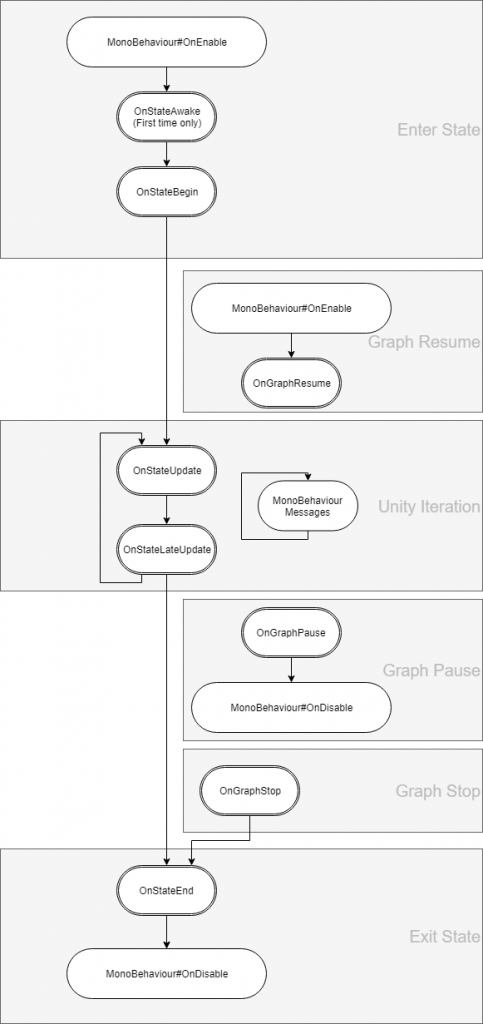
- OnStateAwake/OnStateBegin/OnStateUpdate/OnStateLateUpdate/OnStateEndはArbor Editorでのステートノードに追加されている上から順に呼ばれます。
- MonoBehaviour関連はUnityによる実行順にしたがって呼び出されます。
詳しくはUnity Manualの イベント関数の実行順 を参照してください。
変数とArbor Editor
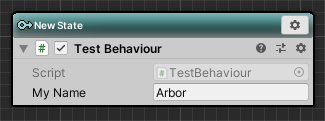
作成したスクリプトにpublicもしくはSerializeField属性をつけた変数を宣言することでArbor Editorで編集可能になります。
|
|
ステートの接続
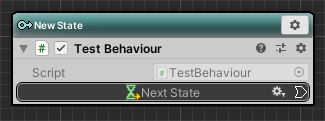
フィールドの追加
作成したスクリプトにpublicもしくはSerializeField属性をつけたStateLinkを宣言することでArbor Editorで接続スロットが表示されるようになります。
|
|
接続先への遷移
遷移したいタイミングでTransitionを呼ぶと遷移できます。
|
|
データフロー
StateBehaviourではデータフローによる値の入出力が可能です。
詳しくは、「スクリプティング : データフロー」を参照してください。